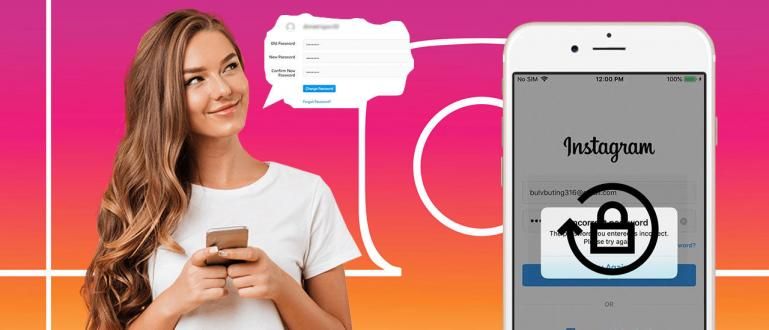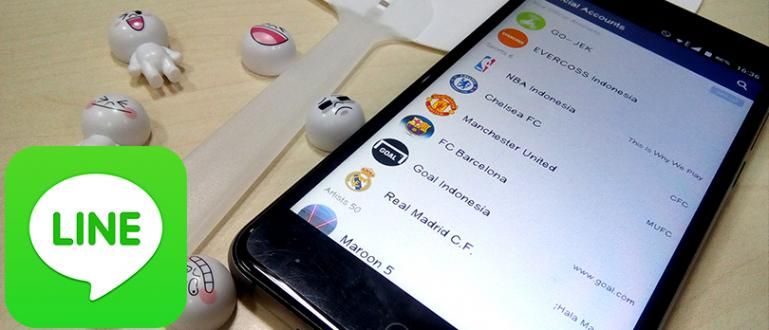Võime sageli küsida, kas keegi kasutab meie WiFi-d salaja. Sest mõnikord on **WiFi** kiirus sageli aeglane
Võime sageli küsida, kas keegi kasutab meie WiFi-d salaja. Sest mõnikord kiirus WiFi olla sageli aeglane. Selle põhjuseks võib olla ka see, et Indoneesia Interneti-teenuse pakkuja on tõesti aeglane. Kuid peale selle võib juhtuda ka võimalus, et keegi kasutab WiFi-t ilma meie loata.
Halvim võimalus võib olla see, et keegi aeglustab tahtlikult meie võrku või soovib piiluda, mida me teeme liinil või varastada arvutis olevaid faile. Seetõttu peame ise kontrollima, kas meie WiFi-ga on kogu selle aja ühendatud võõraid seadmeid. Kuidas? Ole nüüd, vaadake järgmisi näpunäiteid.
- 5 WiFi häkkimise viisi, mis on siiani osutunud tõhusaks
- 10 võimalust saada tasuta WiFi kõikjal ja igal ajal, lihtne!
- Kuidas WiFi-varast peatada ja nad kinni püüda
Kuidas teada saada, et keegi teine varastab teie WiFi
1. Kontrollige ruuteri administraatori lehte
 Üks parimaid viise meie võrku ühendatud seadmete nägemiseks on lehe kaudu ruuteri administraator. Alustuseks saame nimekirja kontrollida klient-DHCP tema.
Üks parimaid viise meie võrku ühendatud seadmete nägemiseks on lehe kaudu ruuteri administraator. Alustuseks saame nimekirja kontrollida klient-DHCP tema. Seal peaksite nägema kõiki WiFi-võrguga ühendatud seadmeid. Kuidas lehele siseneda ruuteri administraator? Näeme konto teavet administraator ruuteri karbis oleva juhendi kaudu. Kasutage lehele juurdepääsuks kontot ruuteri administraator.
2. Kasutage võrgu skannimiseks rakendust
 Kui sa ei tahad tülitada lehele sisse logides ruuteri administreerimine, siis saate võrgu skannimiseks alla laadida spetsiaalse rakenduse. WiFi-ga ühendatud seadmete vaatamiseks on mitu rakenduse valikut. Tavaliselt tootja ruuter neil on oma rakendus. Nagu Netgeari džinn, Linkys Connect, või Apple'i AirPort, jne.
Kui sa ei tahad tülitada lehele sisse logides ruuteri administreerimine, siis saate võrgu skannimiseks alla laadida spetsiaalse rakenduse. WiFi-ga ühendatud seadmete vaatamiseks on mitu rakenduse valikut. Tavaliselt tootja ruuter neil on oma rakendus. Nagu Netgeari džinn, Linkys Connect, või Apple'i AirPort, jne. 3. Koostage WiFi-ühenduse kasutajate loend
Kui oleme kõigi ühendatud seadmete tuvastamise lõpetanud, tuleb järgmiseks sammuks koostada loend, millised seadmed meie võrku kasutavad. Järgmiseks tuleb analüüsida, kas võrgus toimub midagi kahtlast.Peaks ruuter pääsete juurde ühendatud seadmete loendile koos teabega, nagu seadme nimi, MAC-aadress ja selle IP-aadress. Salvestage kõik ühendatud seadmed ja tuvastage, kas mõni neist on kahtlane või mitte.
Kui teil on seadme nime ja tüübi tuvastamine segaduses, võime esmalt kõik ühendatud seadmed välja lülitada, siis saame teada, millised seadmed on veel sisse lülitatud. Kui on veel välismaiseid seadmeid, mis magama siis peame kontrollima, kas seade üritab meie võrku aeglustada või teeb muid ohtlikke tegevusi.
4. Raske tuvastada, millised seadmed on ühendatud?
 Raske on mitte öelda, kas on mõni osapool, kes suudab end maskeerida ja ligi pääseda WiFi võrk meie teadmata. Kui te pole aga selles kindel, võite proovida WiFi-võrgu parooli muuta.
Raske on mitte öelda, kas on mõni osapool, kes suudab end maskeerida ja ligi pääseda WiFi võrk meie teadmata. Kui te pole aga selles kindel, võite proovida WiFi-võrgu parooli muuta. Nii katkestatakse välismaised seadmed automaatselt meie WiFi-võrgust. Seetõttu peame regulaarselt kontrollima WiFi-võrku ja muutma parooli esimesel võimalusel, kui on midagi kahtlast.
5. Võõrseadmeid pole, kuid WiFi-ühendus on endiselt aeglane!
 Kui olete veendunud, et meie WiFi-ga pole ühendatud võõraid seadmeid, kuid ühendus on endiselt aeglane, tähendab see, et on veel üks probleem. Peame testima Interneti-kiirust kaabli ja WiFi abil. Kui kaabli kasutamise kiirus on suurem, tähendab see, et kaablis on probleem ruuter.
Kui olete veendunud, et meie WiFi-ga pole ühendatud võõraid seadmeid, kuid ühendus on endiselt aeglane, tähendab see, et on veel üks probleem. Peame testima Interneti-kiirust kaabli ja WiFi abil. Kui kaabli kasutamise kiirus on suurem, tähendab see, et kaablis on probleem ruuter. Kuid enne asendamise otsustamist ruuter, peame mõistma, et aeglane ühendus ei ole tingitud ainult sellest ruuter kahjustatud. Näiteks peame ümber hindama, kas paigutus ruuter juba ideaalne.
Samuti saame kontrollida, kas oleme funktsiooni kasutanud kahe ribaga peal ruuter. Mõned muud võimalused on see, et saame parema signaalikvaliteedi lisamiseks lisada antenni. Kui ühendus on endiselt aeglane, peaksime ühendust võtma Interneti-teenuse pakkujaga, et näha, kas võrguga on probleeme.
Kas ülaltoodud teave oli kasulik? Ole nüüd, jagage oma tagasisidet allolevates kommentaarides.